Annak érdekében, hogy az év folyamán ne nézzen rá azokra a képekre, amelyeket a nyomtatott anyagok gyártói kínálnak nekünk, fényképei segítségével elkészíthet egy naptárt. Add hozzá a naptárt kedvenc képedhez, és akkor jól érezheted magad, amikor a tekinteted a naptáron tartózkodik.

Szükséges
Naptár készítéséhez Photoshopra és naptársablonra van szükség. A program letölthető a fejlesztő hivatalos weboldaláról a www.adobe.ru webhelyről a "Letöltések" részben. A naptári sablonok kiválaszthatók és letölthetők a sok tematikus forrás egyikéből: www.phototemplate.ru, www.deslife.ru, www.fotodryg.ru, www.ilovephotoshop.ru stb
Utasítás
1. lépés
Nyissa meg a Photoshop alkalmazást, töltse be a naptár sablonját és a fényképét. Ezt úgy teheti meg, hogy a Fájl - Megnyitás lehetőséget választja, vagy a sablonfájlokat és fényképeket a Photoshop ablakába húzva.
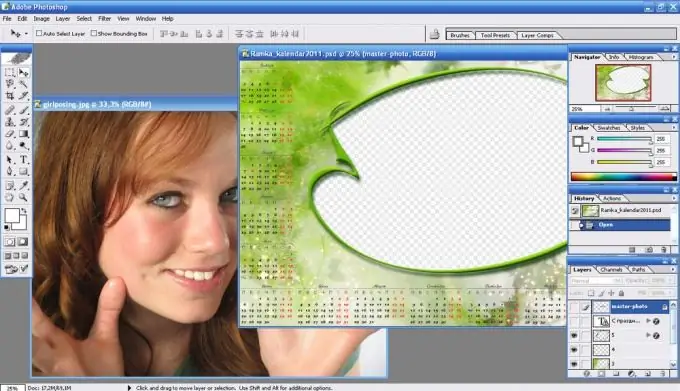
2. lépés
Ha a naptársablonnak több rétege van (háttérkép, matricák, naptárjelölések stb.), Akkor a Rétegek menüben található szem ikonra kattintva kikapcsolhatja a felesleges rétegeket.
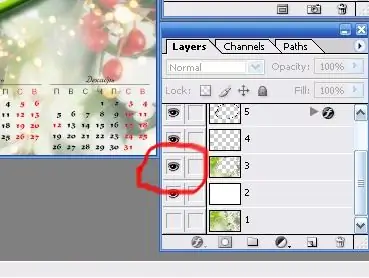
3. lépés
Most el kell vennie az Áthelyezés eszközt az eszköztárról, és a fényképet összekötve húzza rá a naptársablonra.
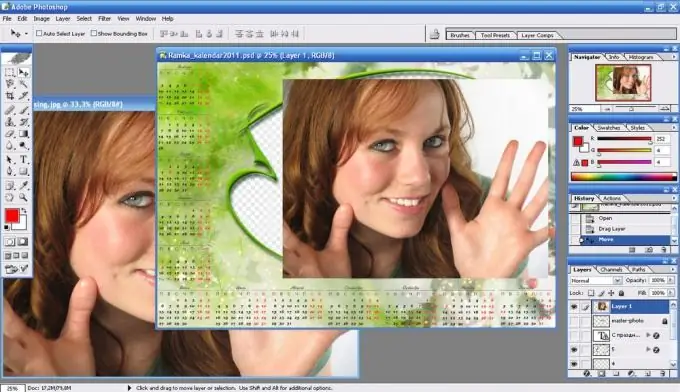
4. lépés
Cserélje le a rétegeket úgy, hogy a fénykép a naptárréteg alatt legyen. Ezt úgy teheti meg, hogy a Rétegek panelen felfelé húzza a kívánt réteget. Ezután állítsa be a fénykép méretét. Ehhez kattintson a Szerkesztés - Ingyenes átalakítás menüre, majd a Shift billentyűt lenyomva tartva húzza át a keret keretét a fotón.
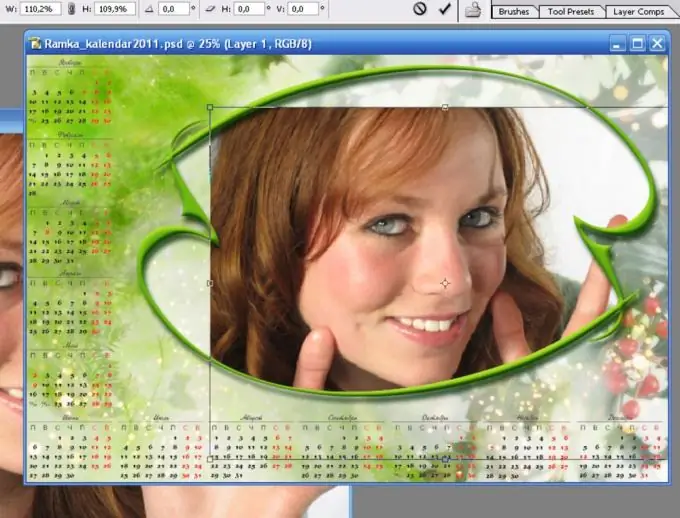
5. lépés
Miután a fénykép elfoglalja a helyét a sablonban, a Ctrl + Shift + E billentyűkombinációval egyesítheti a rétegeket, és az eredményt elmentheti a Fájl - Mentés másként menüpont kiválasztásával. A naptár készen áll.






